Comment retrouver le S Pen Pro connecté à mon Galaxy Z Fold3 avec SmartThings ?
Si tu as enregistré votre S Pen Pro dans l’application SmartThings avec ton Galaxy Z Fold3, tu peux localiser le stylet à tout moment grâce à la fonction SmartThings Find.
Avant d’essayer les solutions proposées, il est important de vérifier que votre appareil et ses applications connexes disposent de la dernière mise à jour logicielle. Pour cela, suivez les étapes suivantes :
Étape 1. Allez dans les Paramètres > Mise à jour du logiciel.
Étape 2. Appuyez sur Téléchargement et installation.
Étape 3. Suivez les instructions à l’écran pour installer la dernière version.
Enregistrer le S Pen Pro dans SmartThings
Si tu ne sais plus où tu as laissé ton S Pen ou si tu l'as égaré, ouvre l’application SmartThings afin de le retrouver à l’aide de la fonction SmartThings Find. Pour utiliser cette fonction de localisation, ton S Pen doit obligatoirement avoir été ajouté et enregistré dans cette dernière :
Étape 5. Maintiens appuyé le bouton de connexion de ton S Pen Pro pendant 3 secondes jusqu’à ce que le voyant LED clignote et que le S Pen Pro s’associe à l’application SmartThings.
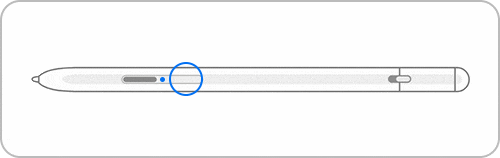
Localiser le S Pen Pro avec SmartThings Find
La fonction SmartThings Find intégrée dans l’application SmartThings te permet de localiser tout type d’appareil tel que les stylets, smartphones, montres connectées ou autres. Elle recherche les appareils et affiche une carte indiquant leur emplacement exact. Ton S Pen Pro apparaîtra dessus et tu pourras facilement le localiser. Pour utiliser SmartThings Find, suis les étapes ci-dessous :
Remarque : Les images et les termes utilisés sont donnés à titre indicatif. Certaines illustrations, bien qu’en anglais, vous permettent de visualiser les différentes fonctionnalités.
Merci d'avoir partagé votre avis avec nous!
Veuillez svp répondre à toutes les questions.
RC01_Static Content : This text is only displayed on the editor page


















